Win11网络图标消失无法联网?解决win11网络图标消失问题! |
您所在的位置:网站首页 › win11无法联网右下角全部消失 › Win11网络图标消失无法联网?解决win11网络图标消失问题! |
Win11网络图标消失无法联网?解决win11网络图标消失问题!
|
当前位置:系统之家 > 系统教程 > win11网络图标消失问题
Win11网络图标消失无法联网?解决win11网络图标消失问题!
时间:2021-12-13 09:08:48 作者:泡芙 来源:系统之家 1. 扫描二维码随时看资讯 2. 请使用手机浏览器访问: https://m.xitongzhijia.net/xtjc/20211213/235400.html 手机查看 评论 反馈  网盘下载
Win11官方免激活版ISO镜像 V2022.07
网盘下载
Win11官方免激活版ISO镜像 V2022.07
大小:5.37 GB类别:Windows 11系统 不少小伙伴发现升级了Windows11系统之后,Win11网络图标消失无法联网,电脑的设备管理器中也找不到之前的无线网卡驱动。使用驱动管家之类的软件也没能得到有效的修复。该怎么办?这里小编为大家带来解决win11网络图标消失问题的方法,有需要的快来看看。 Win11网络图标消失无法联网解决方法: 1、我们可以右键最下方任务栏空白处,选择其中的“任务栏设置”
2、接着在左侧栏中找到并进入“任务栏”
3、然后在通知区域下方点击“选择哪些图标显示在任务栏上”
4、然后将其中的“网络”图标右侧更改为“开”就可以了。
以上就是win11网络图标消失问题的方法,有这方面需要的朋友快来试试吧,想了解更多关于Win11相关可以收藏系统之家官网。 标签 Win11 win11系统升级完Win11后没有wifi了怎么办?Win11系统搜不到Wifi解决方法?(多图) 下一篇 > Win11安装为什么这么慢?Win11系统提速优化大全 相关教程 Win11提示找不到wt.exe文件怎么解决 Win11提示找不到wt.exe文件怎么解决 Win11如何添加打印机到电脑-Win11连接打印机... Win11怎么换字体样式-更改Win11系统字体方法 Win11怎么换字体样式-更改Win11系统字体方法 Win11计算机管理怎么打开-Win11系统打开计算... Win11如何锁定和解锁功能键(Fn) Win11自带录屏怎么用-Win11使用自带录屏工具 Win11桌面图标字体大小怎么调节 Win11桌面图标字体大小怎么调节
2023最新版Win11跳过联网激活的有效方法! 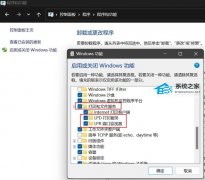
完美解决Win11 22h2共享打印机错误0x00000709! 
Win11无法在此设备上加载驱动程序怎么办?两种方法解决 
Win11电脑死机画面卡住不动怎么办?三种方法帮你解决 发表评论共0条  没有更多评论了
没有更多评论了
评论就这些咯,让大家也知道你的独特见解 立即评论以上留言仅代表用户个人观点,不代表系统之家立场 |
【本文地址】
今日新闻 |
推荐新闻 |



